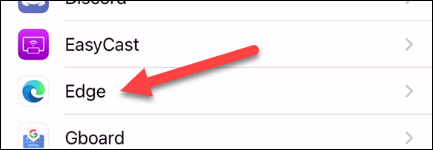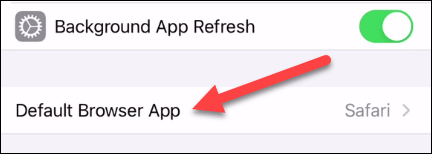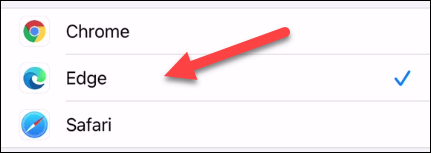Всеки доставен iPhone и iPad ще се доставя с уеб браузъра Safari, разработен от самата Apple и инсталиран по подразбиране. Въпреки това, ако харесвате изживяването на Edge и искате да използвате браузъра на Microsoft като инструмент за уеб сърфиране по подразбиране на вашия iPhone или iPad, настройката не е сложна.
Започвайки с iOS 14 и iPadOS 14, Apple въведе доста полезна функция, позволяваща на потребителите да избират браузъра по подразбиране в системата. С други думи, потребителите на iPhone и iPad, работещи на iOS 14 и iPadOS 14 или по-нова версия, вече могат да зададат браузър на трета страна като стандартен на устройството си, който винаги ще бъде предпочитан от операционната система.Този браузър е за сърфиране в мрежата задачи, като отваряне на връзка от имейл, социални мрежи и др.
Ако използвате Microsoft Edge на вашия компютър с Windows или Mac, ще бъде страхотно да го направите като браузър по подразбиране на вашия iPhone или iPad, което ще ви даде безпроблемно изживяване и по-добра синхронизация между устройствата.
Първо се уверете, че приложението Microsoft Edge е инсталирано на вашия iPhone или iPad.
След това отворете приложението „Настройки“ на вашия iPhone или iPad, като докоснете иконата на зъбно колело на началния екран.

В менюто с настройки превъртете надолу до дъното, намерете „Edge“ и щракнете върху него.
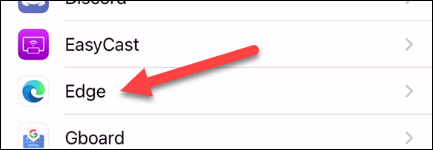
Ще се отвори екранът с настройки на Edge, тук щракнете върху „Приложение за браузър по подразбиране“.
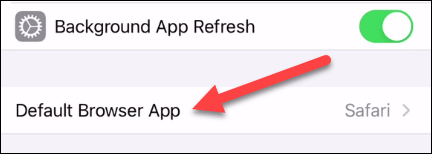
Изберете „Edge“ от списъка с налични браузъри в системата.
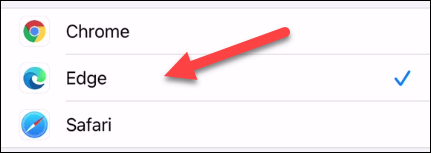
Това са всички действия, които трябва да предприемете.
Отсега нататък Microsoft Edge е зададен като браузър по подразбиране и автоматично ще се използва за отваряне на връзки и свързани с браузъра действия на вашия iPhone или iPad.